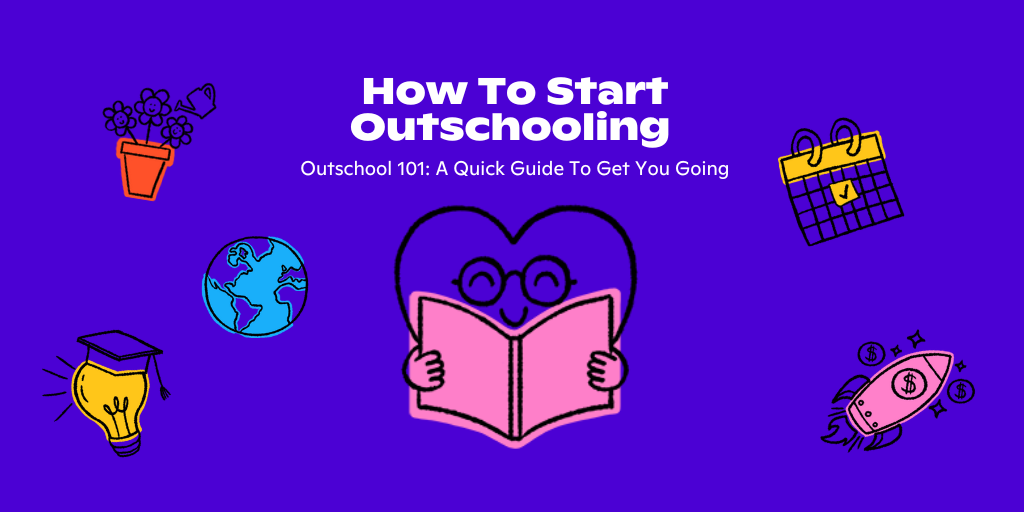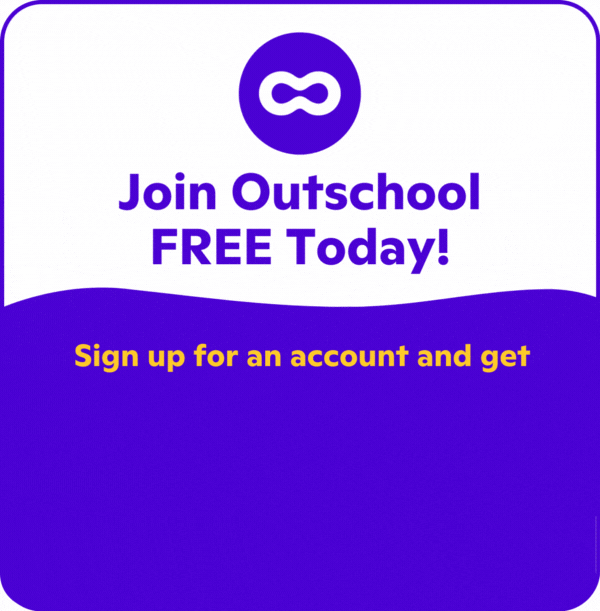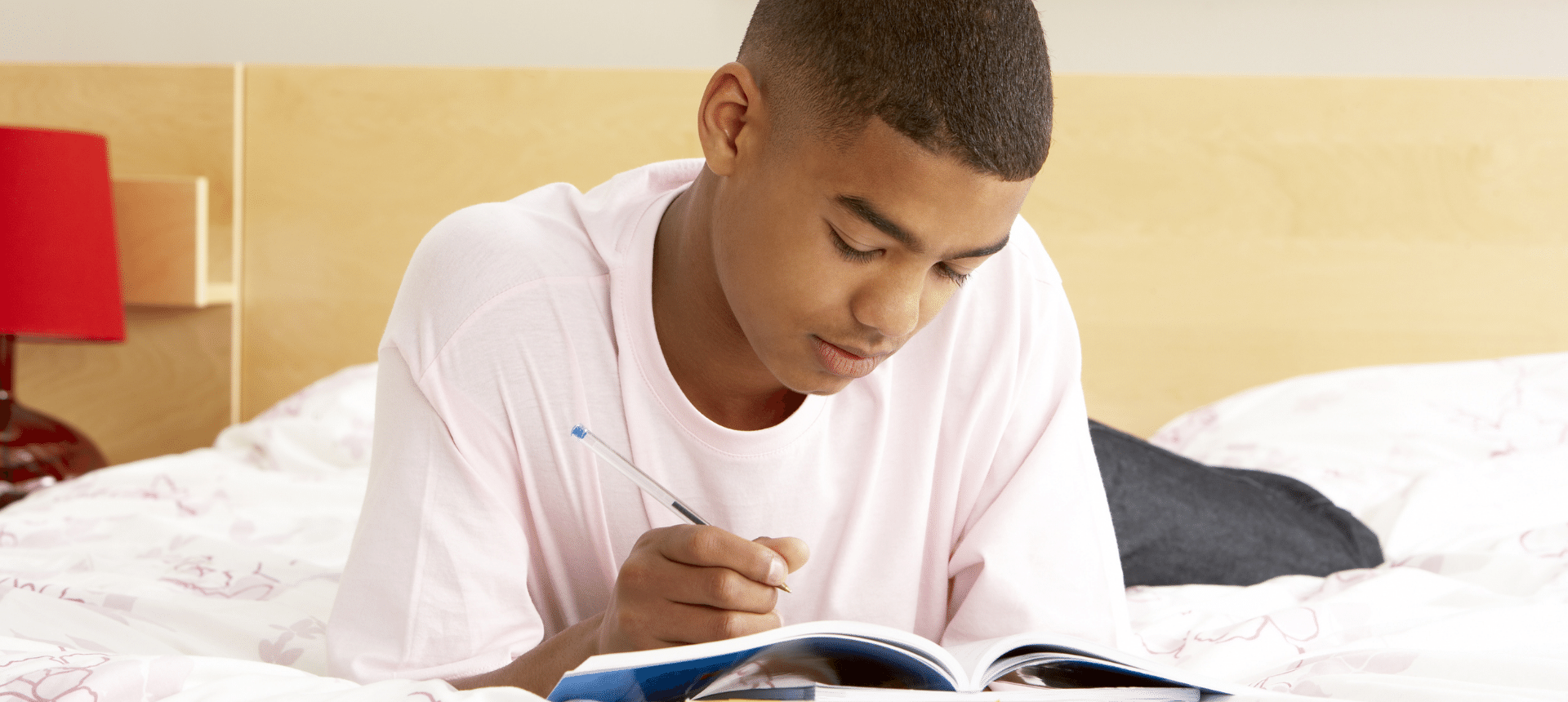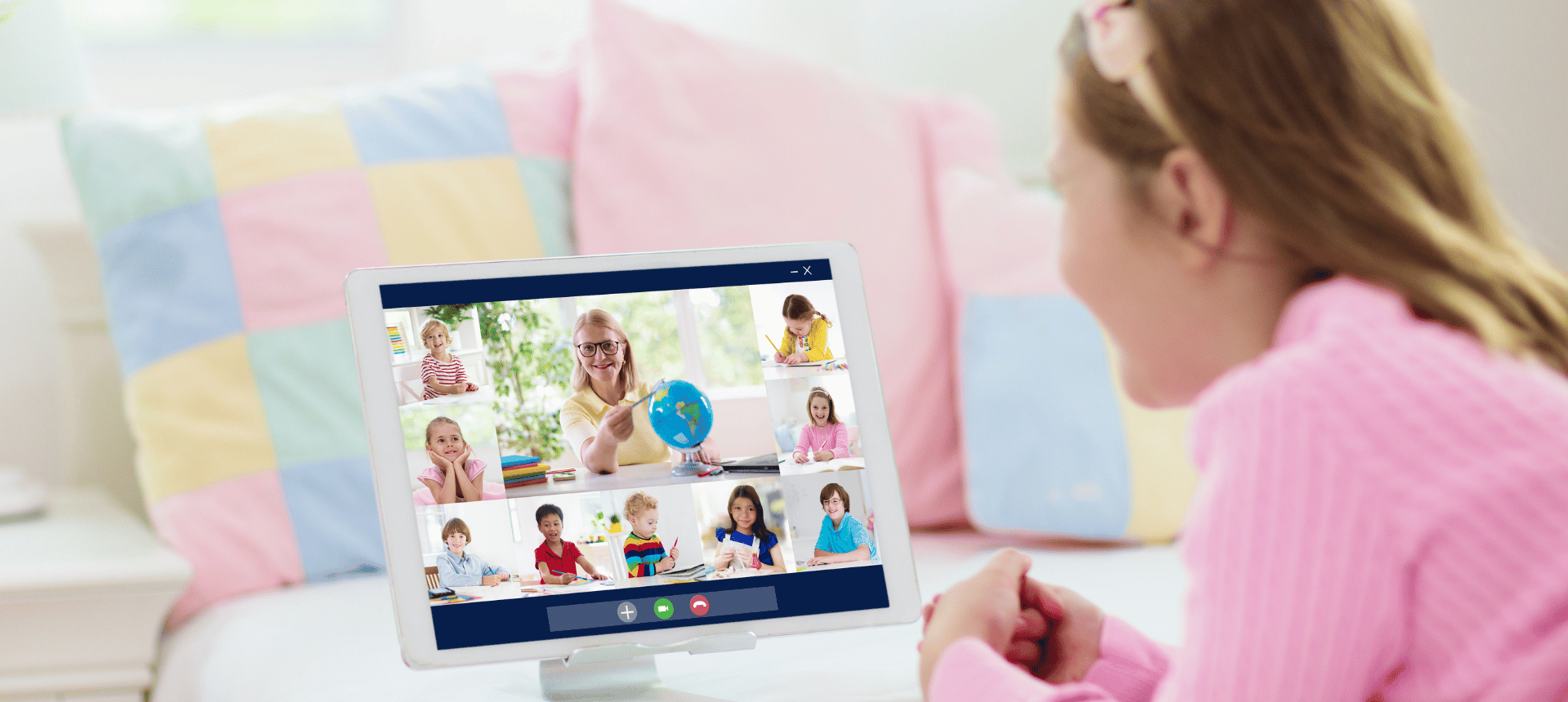Outschool 新手指南全攻略 (目錄:可點選直達該區)
🔆認識 Outschool
🔆如何加入Outschool?
1. 註冊帳號
2. 時區及貨幣確認
3. 學生資料設置
4. 輸入會員推薦碼領取20美元上課金
5. 預約課程
6. 下載Zoom
7. 觀看如何加入Outschool影片教學
🔆課程型態及模式
🔆關於付款
🔆如何選課?
🔆如何上課?
🔆關於觀看課程錄影
🔆如何調課?
🔆如何暫停訂閱
🔆如何停止訂閱(取消ongoing課程)
🔆如何退課、取消 (一般課程)
🔆如何查詢訂課紀錄?
🔆聯繫線上客服人員
🔆新人說明會影片
🎖️選課指南
1. 皺眉小作家:會聽說不會寫
2. 句子卡卡王:總是說不到完整句
3. 迷糊閱讀王:有看沒有懂
4. 害羞小書蟲:會聽讀不會開口
🔎認識Outschool
Outschool 2015年成立於舊金山,是以英語為主的線上全學科學習平台。提供3-18歲的學員十幾萬種科目,不論是英文初學者或是已經有基本程度的小朋友都能找到適合他們的各類主題課程,讓孩子與來自各地學童、青少年用英語學習Everything,且Outschool不一樣的地方,在於我們嚴謹的師資品選,平台師資來自現任或前任英美學校教師開班教授,自己設計之教材,讓孩子與國際接軌。
👏我們的特色與優勢:
-
100,000,000 名世界各地學生
-
100,000 以上主題課程
-
不綁約/無註冊費/ 免預繳費
-
無需奔波接送/ 國際學校到你家
-
直播課程和預錄課程
-
單堂課程、每周連續課程、1周至3個月學期課程
-
一對一或小組課程
-
- 10,000 美加英紐澳國籍師資


3. 學生資料設置
填寫孩子英語程度、個性、學習習慣、個人愛好,提供老師認識孩子。
登入後,點選主頁右上頭像ㄝ下拉進入「個人資料和設置」。

進入頁面,往下滑動,找到學員,點擊畫筆修改或新增學員資料,或點選新增學員,以新增建立其他孩子的檔案。

填入孩子的資料,按下下方儲存按鈕。

 4. 輸入會員推薦碼領取20美元上課金
4. 輸入會員推薦碼領取20美元上課金
- 點選 Profile & Settings
- 在 Referral Code 填寫朋友推薦碼 (如果是用朋友的推薦連結註冊帳號,開戶時$20即自動入帳)
- 由 Credits 的地方確認朋友推薦碼$20已入帳,請務必確認電郵方能啟動帳號,開始使用$20美元上課金購課
- 獲得成功,可開始購課
- !! 記得🚩手上的首購優惠碼,下訂第一堂課程時要先輸入使用喔!🚩
🏷️輸入首購優惠碼:結帳頁面上會出現 Promo Code →輸入優惠碼 →點選 Apply code →折抵成功
(目前更新之首購優惠碼為 EANEW20 可一次折抵20美元首購!)


5. 預約課程
🌀🔺記得按照以上步驟在結帳頁面輸入Promo Code優惠碼,享折抵喔!🔺( 請留意:首購優惠碼僅能用於新會員第一次購課!)🔻在訂購課程結帳時請依序注意以下事項🔻
-
請注意課程的時區為您所在地時區時間 (台灣標準時間 )

- 一定要記得輸入首購優惠碼 EANEW20 或手上的優惠碼喔!


- 勾選同意隱私條款與課程錄影,確認進入下一步。

- 信用卡 ZIP 填寫任意五個數字 12345 即可。

💟 參考文章:
🌀🔺請注意! 新加入會員時系統已經將您的時區設定為您的當地時間,您可以至 個人頭像點入, 在Profile and settings找到 Time Zone,確認時區設定為 Asia/Taipei,您往後找課時,系統會自動依照台灣時區顯示開課時間,在此提醒您,訂課前要留意一下開課時間,再三確認時間是AM(凌晨/上午)還是PM(下午/晚間),避免造成課程誤訂,錯過開課時間!🔺
6. 下載Zoom
線上課之準備,備有Zoom軟體、視訊及音訊設備的電腦或平板電腦,但不須登入。課前先進入Classroom(教室)確認上課需做哪些準備,下課後也要看看老師有給予哪些資料。
7. 直接觀看如何加入Outschool影片(以下附上國語及粵語版)
🎬影片教學:如何加入Outschool?國語版|粵語版
📚課程的型態與模式
線上直播課
- 單堂課 One-time (只進行一堂課,不會續訂)
- 每周連續訂閱制Ongoing (一週一堂或數堂・每週一凌晨自動付款續訂)
- 短期課程Courses (課程有進度,為期一定時間,每週固定上課一次或以上)
自訂進度的録播課(Self-Paced)
無直播課程,學生收看錄製影片跟著進度搭配講義上課,課程影片有一年觀看期限,老師提供週數供學生回傳作業以瞭解學習進展。
課程進行方式以付費方式決定,分週付款,課程每7天更新; 一次結清,一次獲得所有課程影片。

🌀🔻請注意課程結帳頁面,會出現有關訂閱與下次付費的時間,請詳閱確認之後再訂購。亦可以於課程可上課時段的區塊確認課程是服欸訂閱制, 如出現Subscribe (訂閱)按鈕,表示課程為訂閱制付費,出現 Enroll(註冊)按鈕,表示課程為一次性預付款類型。🔻

🌀🔻Self-Paced 自訂進度的錄播課程可自由選擇開課時間,選擇立即開始,即可馬上觀看影片上課。老師一樣會提供課程反饋,影片觀看期限為一年。🔻
Self-Paced 自訂進度的錄播課程有兩種付費方式:
- 週付款:您可以在中途退出註冊以停止未來的收費。請注意,提前退出課程將失去所有課程影片內容的觀看與使用權限。
- 選擇一次付清:將立即收到所有課程影片內容,並可以按照自己的步調進行課程。請注意Outschool的標準退款政策。一旦開始學習,如果您取消註冊,您將無法獲得退費。



💱關於付款
課程費用:各個課程費用不同,收費由授課老師決定,您可以在課程頁面看到每一門課程的費用。顯示的金額依照課程類型,有One-time 單堂課程採單堂付費,也有Ongoing 訂閱制課程費用以一週計價。
退費機制:所有課程首次訂課後或續訂後的24小時內且課程尚未開課,取消課程 (Withdraw) 即可獲得全額退款,訂閱制課程在上完第一堂課後,在週一續訂收費前盡快取消訂閱 (Stop Subscription) 也可停止往後續訂收費。
🌀🔺訂購課程時,結帳頁面下方也會顯示該課程適用之退費政策,請務必閱讀確認後再訂購。🔺

- 💟 參考文章:
🤔如何選課
在Outschool不只是學習語言學科,想學上十八般武藝都有,課程種類豐富廣泛,按照以下步驟搜尋課程、善用關鍵字搜索,預訂適合孩子年齡、興趣的課程吧!
1. 勾選年紀

2. 勾選年級(依照美國學齡)

3. 勾選主題
4. 勾選星期時段

5. 勾選開始日期

6. 價格設定
7. 善用關鍵字
🏫如何上課?
點入您的帳號個人主頁,按下 Learner Schedule (課程時間表) ,點入課程,按下紫色按鍵(Enter Classroom as XXXXX孩子名字),進入孩子的課程教室。



教室頁面,往下滑動可以查看老師的貼文,如老師有預先上傳課程講義,可以由此點擊下載。

直播課程:進入孩子的課程教室後,會導至Zoom的上課介面,等候主持人(老師)准許進入教室,即可開始上課。
Flex 錄播課程:會看見白色按鍵View Recording 觀看課程影片,點入,您需要按下同意不將錄影分享給任何人之後,方可收看課程回播。
🙇🏻♂️如何交作業
進入課程的教室,以學生身份進入教室,頁面如有老師出的作業,會有老師的訊息,繳交作業直接在老師訊息下方點擊附加檔案上傳完成的作業,也可以在留言欄留下你的訊息。完成之後按下送出,老師那邊就會收到你繳交的作業。

🎦關於觀看課程錄影
直播課程的錄影回放也是由以上方式進入觀看。
🌀🔺請注意: 我們並無規定老師必須提供回播紀錄,若是無看到觀看錄影回播按鍵, 則會顯示Request Recording(要求錄影回播),可選擇向老師簡述原因後,按下綠色的按鈕,提出申請。老師會依照個人評估結果,決定是否提供課後錄影回播。敬請留意!🔺
🔁如何調課?
課程有需要調課,或是因美國日光節約時間而需要調到其他時段等因素,可以使用調課功能。調課須經由老師同意,因此您可以按照以下步驟操作詢問老師。
1. 登入帳號後,點選課表,進入課程,點選要調課的課程。

2. 頁面右手邊,孩子名字下方會出現Transfer (調課)按鈕,點下去。
3. 點選要調課到什麼時間 
4. 確認好時間
5. 最後點下方 "Request Transfer"詢問能否調課的按鈕,就會直接傳到老師那邊了!等待老師回覆即可,您可以在聊天室conversation 的地方看到所有和老師對話的內容,也能由此回訊。 
🌀🔺請注意:調課後如欲退課,課程適用的退費政策與期限規定仍以原先報名時段為依據喔!可能部分退費或是不允許退費。🔺
⏲️如何暫停訂閱中的ongoing課程?
-
連續課程 (Ongoing) 採週訂閱制,課程安排為每周至少上課一次。
-
首次報名連續課程 (Ongoing) 後,我們將在美國時間每週日早上(台灣香港時間:隔天週一凌晨)向您收取費用,直到您停止訂閱為止。
- 每週日的收款涵蓋下一週(週一到週日)整週所有上課堂數的費用。
- 連續課程(ongoing)想要休息或是提前安排請假時,可以點選暫停(Pause)
暫停步驟:
1. 登入帳號後,點選 Schedule 課表,點選要暫停訂閱的課程。頁面右手邊,孩子名字下方會出現Pause Subscription(暫停訂閱)按鈕,點下去。
2. 確認好暫停期間的注意事項,之後選擇要暫停的課程日期。 
3. 不能隔週暫停,最多只能連續暫停12週。確認好之後最下方會出現暫停結束後的自動收款日期。
4.確認無誤之後按下暫停即可。課程會顯示已暫停,暫停期間,課程也不會出現在課表上。

🌀🔺請注意:暫停期間
👉原班位子不保留。
👉請假期間不扣款。
👉請假期間無法看到教室內容
👉最多暫停1-12週。
暫停功能只適用於下周課程,當周課程無法使用暫停功能臨時請假暫停🔺
🌀🔺暫停期間,因沒有付費,位子是不保留的,有可能會遇到暫停結束後,該課程原班級已額滿的情況,您將會提前收到信息說明課程班級已額滿,被un-enroll的通知,此時您欲上課,需重新報名re-enroll,價格會以此時報名的價格計價,有可能會有所調整,課程收費端以老師決定。 如果課程名額沒有額滿,您也會收到恢復訂閱,繼續上課與自動續訂收費的通知信息。🔺
🎬觀看影片教學(@45:49 )
💟 參考文章:
⛔如何停止訂閱ongoing課程?
已經訂閱了每週付款的ongoing課程,如果以後不想繼續上了,可以使用stop subscription 功能停止訂閱。以後課程就不會繼續續訂與收費。停止與暫停不一樣喔,停止表示以後都不上了,暫停是休息、提前請假使用。
如何 Stop(停止)訂閱 連續課程:
-
從Learner Schedule (學員課表) 的頁面,點選您的課程標題。進入頁面,點選學員姓名右邊的Stop Subscription 停止訂閱按鈕。

-
點進去之後,會出現彈跳視窗,選取好停止訂閱的原因,再按下下方Stop Subscription 停止訂閱按鈕即可。如果您在付款後 24 小時內 Stop(停止)訂閱(含首次註冊),您將收到全額退費。但是一旦您的課程開始,您就不再有資格獲得全額退費。在課程開始後或付款24 小時後停止訂閱將停止往後的定期收費,但最近一次的付款將無法退費。

🙅如何取消、退課?
還沒開始的課程或是報名了短期課程、單堂課程。如果您在付款後 24 小時內 取消,您將收到全額退費。但是一旦您的課程開始,您就不再有資格獲得全額退費。在課程開始後或付款24 小時後取消,已超出退費期限,將無法退費。
1. 點選課表,點選課程,進入教室頁面,有一個 withdraw (退出、退課)按鈕,您可以點選按鈕,退出課程。
🌀🔺將根據該課程適用的退費政策,自動獲得 Outschool 的退費。請注意,如果您超過退費政策所允許之退費期限,此時點選 withdraw (退出、退課) 按鈕只會將學員從班級移除,並不會自動獲得退費。如有任何不包含在系統自動退費範圍內的退費疑問,您可以隨時聯繫我們。🔺
2. 一旦點選 “withdraw (退出、退課)” 按鈕後,會出現彈跳視窗,請填寫視窗內容,以完成退課,與獲得退費,退費金額將取決於該課程適用的退費政策。
如以下範例所示,該課程適用的退費政策為 ‘Limited refund policy’ (有限退費政策),根據這個政策,在其所述退費期限內,按下退課時,系統將自動退還原付款金額全額 20 美元。
3. 確認之後,按下withdraw 按鈕即完成。
課程退掉之後,就不會再顯示於課表上。
🎬觀看影片教學(@48:25 )
📜如何查詢訂課紀錄?
進入帳戶,頭貼下拉選項點選 Transactions(交易紀錄) 查看所有交易紀錄,或是點選Trascripts (歷史課程紀錄) 查看所有上過的課程紀錄。


所有上過的直播、錄播課程紀錄皆會保留在此處。

🙋聯繫客服人員
❤️ 如何與線上客服提出詢問?
👉看影片步驟
👉點連結聯繫客服人員
🌀步驟:登入帳戶 → 點選您的個人頭像→下拉至 Help→點入後→ 選擇 Send us a message→
點選 My learner takes Outschool classes 或者 I am new to Outschool →再根據您的問題選擇後→直接以中文輸入與我們的客服人員提出您的問題即可!
📩您亦可直接透過中文發出 ➡️電郵
我們的Outschool.com線上客服人員,均配有高效能之即時語言翻譯工具,
歡迎您隨時以中文與我們的客服人員提出任何問題!
📚新人說明會影片
🌟最新場次開放報名中:2024.01.16 (台灣場) 2024.01.19 (香港場)🌟
我們會每月不定時舉行線上說明會,帶新人會員手把手操作掌握Outschool增能學習。您可以直接參考以下新人說明會影片,直接在YouTube觀看,可在敘述欄找到已經標記秒數之以下內容
本影片之 PPT檔案: https://bit.ly/1128NBWebinar@0:16:02 如何搜尋課程@0:18:33 如何分辨課程是單堂(one time) 連續每週訂閱課(ongoing) 或是定期課程(Multi-day)@0:22:10 輸入關鍵字及訂課@0:26:13 示範如何透過課程內容等詳情了解更多(教師資歷? 教學內容?教材?課前準備什麼?)@0:31:31 開始訂課- 留意時區是否設定為台北 @0:32:05 訂課時如何輸入Promo Code 得折扣@0:36:18 訂課時注意事項(如何填寫信用卡) @0:38:05 如何知道flex每週何時上載影片?(老師上載課程影片時間)@0:38:48 家教課程之預訂,取消,調課等詳情@0:44:08 如何開始上課@0:45:08 課前如何印製講義@0:46:44 如何調課(Transfer)@0:51:29 如何暫停 (Pause) @0:54:10 如何退訂@0:55:06 交易紀錄(Transations)及過往歷史訂單查詢(transcripts)@1:01:40 家長常見提問@1:06:28 各類課程付款及退費說明
Happy Outschooling!
▶️訂閱 Outschool TWHK Outschool 台灣香港 YouTube 頻道,內有新手指南&課程介紹影片。
🎖️選課指南
Outschool 最懂家長的心!不知道怎麼選課?沒關係!針對台灣學生在英語學習上常面臨的四大挑戰情境所設計的課程組合包,能夠幫助學生針對問題強化學習,提升英語能力,輕鬆戰勝英語恐懼,邁向流利的語言表達!
1. 皺眉小作家:會聽說不會寫
寫作讓你崩潰?不用怕,我們的課程幫助你克服挑戰!階段性成長,一步步建立寫作信心!
🚀查看課單
口說不順沒關係,英美當地學校外師設計的課程,結合互動練習和口說策略,幫助你流利表達,從此不再害怕開口!
🚀查看課單
閱讀內容總是看得迷迷糊糊?閱讀專家設計之課程將逐步帶你強化理解能力,透過詞彙擴充、段落分析與閱讀技巧,幫助你克服困難,讓文章不再是謎題!
🚀查看課單
害羞小書蟲也能勇敢說!我們的課程透過舒適的語言環境,老師耐心引導,與反覆溝通練習,讓你慢慢適應,勇敢邁出第一步,自信完整地用英語表達自己!
🚀查看課單